

”他社へ出向いての打ち合わせ後、要件などに修正が入ったんだけど、この電車で戻ってる時間がもったいないなぁ。ノートPCにOffice入ってれば直せるんだけど。”
レポートレビュー時に、最後のまとめとして、こう言いました。
”時間を無駄にしなければ、さっさと帰れる”
そして、クリアするために考え付いたのは?
1.ファイルが外からでも見れる環境が必要だ
自社との連絡をするため、共有可能な保存資源が必要となりそうなので、Office 365 Midsize Business「OneDrive」を上げました。
2.OneDriveを使うための接続環境が必要だ
従量制の高い接続料金を支払うに見合うだけのメリットを見出すことが難しく、結局はクローズドな社内ネットワークを使うために会社に出社する必要がある部分です。
今回は、移動時間を無駄と考え、この時間にOffice365を使って早く帰れるための努力をしてみたいと思います。
残業嫌いなんですよ・・・w
3.Officeが入ってなくても編集環境が必要だ
Officeファイルを編集したい場合でOfficeが無い または 「Officeバージョン違い」 で編集できないシチュエーションです。
Office Web Appsと言うものがあり、レポートには記載しませんでしたが、Excelの同時編集が可能だったのは強烈なインパクトを受けました。
これをどうにか使ってみようと思います。

え~、ドリフ的なタイトルですいません。特に落ちはないです。
(個人的には銭湯ネタが大好きです。太鼓のふちを叩くバージョン。)
Office365の突っ込んだ使い方については、他のレビューア様が”きっとやってくれる”と思っているので、お任せします。
Office365があったら、こんなこと出来るかもね。っていうのを、あるシステム制作の一部を例に、妄想して紹介してみます。
なので、使い方というよりは使い道と言うことになります。
nicknameは小さい会社のシステムエンジニア。
今日はシステム案件について、ユーザーと打ち合わせるため、朝から電車で有限会社 山のコテージへ。
ここの案件は「ホームページを新しくする”ついでに”コテージ予約のページを作ってほしい」と言う事。
とにかく安く短時間で作ってほしいという内容は、規模の大小にかかわらず良くある話。
山のコテージは、nicknameの会社から電車で2時間はかかる。
会社を出て1時間。資料を忘れたことに気づく!PC内にはデータはない・・・
「ユーザーのところで印刷してもらうなんて恰好悪いことはしたくないなぁ。」
そういえば、某コンビニ店のネットプリントサービスってやってたな。
Office365 OneDriveの資料ファイルを取り出して、コンビニで印刷しよう。
 Tips!!
Tips!!
Office365 OneDriveがあれば会社に資料を忘れても、ネットワーク環境があればなんとかなる!
今回はネットワーク経由でなんとかなった!
フラッシュメモリ対応のプリントサービスをしているお店でも可。
ほんのり温かい資料を持って山のコテージへ。
さっそく案件についてユーザーの話を聞いてみると・・・
・予約はカレンダーから
・予約内容をメールで送信
・カレンダーに、選んだ宿泊施設の空室状況を
よくある予約システムですね。
その場で、画面はこんな感じで、こういう感じに行けるといいなんて話をしながら、画面デザインの外観を決める。
「前に開発したシステムを少し手直しすれば、費用も抑えられるし短納期・低価格で提供できるかな」
なんて思いながら「山のコテージ」を後にする。
会社に戻ってから色々と指示すると面倒だ。(俺が)
電車で自社へ向かう途中、先にモックアップを作ってもらうべく開発チームへLyncで伝えておこう。
Offceが入っていないPCクライアントからは、IM(インスタントメッセンジャー)は利用出来ない。
ちょっと残念な仕様だ。面倒ながらも予定表から会議予約を行うしかなさそうだ。
Lyncを使い画面デザインを見せつつ、先にモックアップを作成してもらうように指示。
もちろん電車内では声を出せないので、音声はオフラインだ。
画面構成についてはホワイトボード機能を利用して説明。
画面遷移や動作的なものは、前に開発したシステムの仕様書をExcel Web Appを使用しながら、このあたりを使えば良い?と相談しつつ、切だしポイントを説明。
この画像はExcel Web Appを利用したサンプル画面です。レビュー時のプチイベントの画像となります。
イベントが素晴らしかったので結果も載せてみましたw
Lyncを使って自社へ戻る時間も無駄にしない。
そうすることで、自社に戻る時間も有効に使う事が出来る。
さらに帰りを待つ開発チームの時間も有効利用。
説明後は、OneDriveへの保存も忘れない。
 Tips!!
Tips!!
データをOneDriveに入れて、ローカルPCのデータはごみ箱行き。
大事な情報はローカルPCへ残さない事は、セキュリティを考えると大事な部分なのです。
そうして自社に戻ったころには、画面の骨格が出来上がっていた。
少し開発チームと話をして、ちょいちょい修正する。
その出来上がりを「山のコテージ」へ”こんな感じの画面でいかがですか?”とメールを送信。
と、まぁ出来すぎなシチュエーションですが、たぶん私がOffice365を使うとしたら使った外出先からの利用はこんな感じでしょうか?
シチュエーションについてはフィクションですが、これをクリアすることが可能です。
実際にレビューアの皆さんと、各Web Appを使ってみたり、Lyncでメッセージ交換をしたのですが、ここで特筆すべき点は、私はこのレビューでOfficeクライアントをインストールしなかった。
(正確にはインストールした後に、アンインストールした状態)
それでも会議予約~会議招集、メッセージ交換、Office閲覧 と 編集のすべての機能が利用できました。
このLyncもブラウザ上のLyncです

”Excel Web App”のみ同時編集できることを、前述のシチュエーションで示しましたが、実はWordやPowerPointも同時編集が可能です。
実際にレビューアの皆さんとやってみたのですが、私には微妙すぎたのと、使いどころが思い浮かばなかったのです。ですので、今回のレビューからは除外しました。
これらについては、今後使っていくうちに新しい利用方法が出現することでしょう。
また、同時編集は静止画でしたが、うまいこと伝わったでしょうか?
レビューアである”愛生さん”が動画を公開していますので、どんな感じなのかは、そちらをご覧ください。
今までのOffice共有と全く違うので、十分衝撃映像だと思いますw
私が今回のレビューで感じたのは、ただのIMにとどまらないLyncの存在は、Office365の強力な武器であり、既に導入されている会議システムにとって機能的、値段的に脅威となるものだと思います。
そして、Office365の中核をなすものだともおもいます。
そう考えると、先の”いつどこオフィス”で、Lyncに偏った話となったのも当然かな?なんて思います。
さらに、Office Web Appが出現したことにより、Office互換製品も駆逐されるのでは?とも思えます。
Office365のOfficeは、その場がオフィスであるかの用に使えるOfficeになる日も近いかも!?
他にも使い方によっては
1)オンサイト業務において「Lyncを使って、動画で修理箇所の状況判断支援」
2)作業者は修理を。
3)状況説明を聞いているオペレータが同時に修理伝票を作成
4)修理完了と共に修理伝票を印刷して
5)修理現場先へ提出
とか?
コミュニケーション機能を生かした、素敵なコンビネーションを見せる仕事も出現するかもしれません。
立花兄弟もびっくりですね!


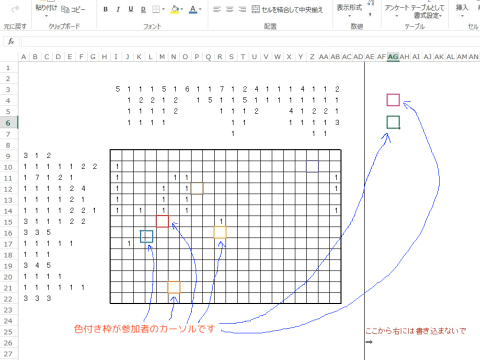


CLWさん
2014/04/27
nicknameさん
2014/04/28
今回は色々と新しいことに触れる良い機会でした。
レビューお疲れさまでした。